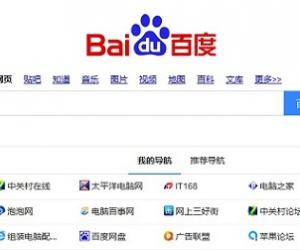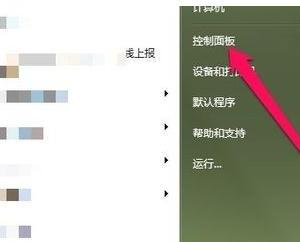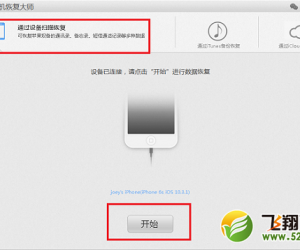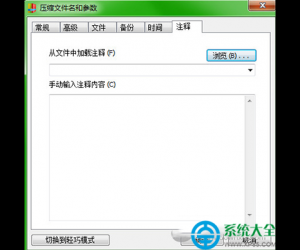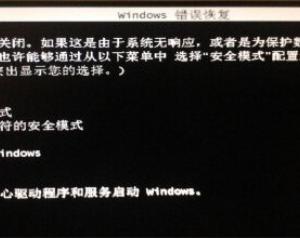windows10系统下如何更改文件格式 win10电脑下怎么修改显示文件扩展名
发布时间:2017-09-26 10:03:55作者:知识屋
windows10系统下如何更改文件格式 win10电脑下怎么修改显示文件扩展名 我们在使用电脑的时候,总是会遇到很多的电脑难题。当我们在遇到了windows10系统下如何更改文件格式的时候,那么我们应该怎么办呢?今天就一起来跟随知识屋的小编看看怎么解决的吧。
windows10系统下如何更改文件格式?
具体如下:
1、首先第一步我们需要做的就是进入到电脑的桌面上,然后在周末上找到计算机的图标,找到以后直接使用电脑鼠标进行双击打开操作,这个时候就进入到了电脑的磁盘页面了,在这个里面我们需要在上方位置找到一个查看的按钮,直接进行点击操作,然后我们可以对里面的文件扩展名进行勾选,继续进行下一步的操作。
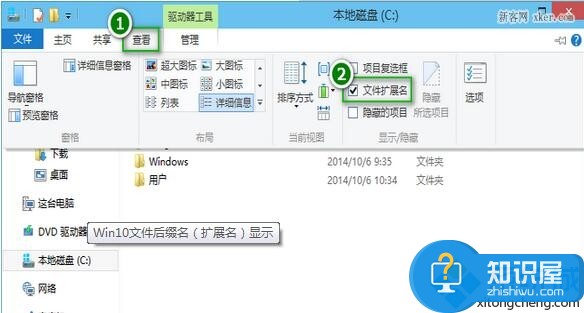
2、当我们在完成了上面的操作步骤以后,现在我们需要做的就是在这个页面中找到重命名这个选项,找到以使用电脑鼠标进行右键点击操作就可以了。
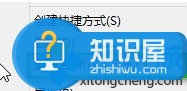
3、继续精心上一步的操作,现在我么需要做的就是直接可以在这里对文件的后缀名进行更改操作了。

4、这个时候就会跳出一个确认的页面,我们直接点击确定就可以了,这就是全部的操作过程了,是不是非常的简单呢?

对于我们在遇到了这样的电脑难题的时候,那么我们就可以利用到上面给你们介绍的解决方法进行处理,希望能够对你们有所帮助。
知识阅读
软件推荐
更多 >-
1
 一寸照片的尺寸是多少像素?一寸照片规格排版教程
一寸照片的尺寸是多少像素?一寸照片规格排版教程2016-05-30
-
2
新浪秒拍视频怎么下载?秒拍视频下载的方法教程
-
3
监控怎么安装?网络监控摄像头安装图文教程
-
4
电脑待机时间怎么设置 电脑没多久就进入待机状态
-
5
农行网银K宝密码忘了怎么办?农行网银K宝密码忘了的解决方法
-
6
手机淘宝怎么修改评价 手机淘宝修改评价方法
-
7
支付宝钱包、微信和手机QQ红包怎么用?为手机充话费、淘宝购物、买电影票
-
8
不认识的字怎么查,教你怎样查不认识的字
-
9
如何用QQ音乐下载歌到内存卡里面
-
10
2015年度哪款浏览器好用? 2015年上半年浏览器评测排行榜!